亲注册登录道勤网-可以查看更多帖子内容哦!(包涵精彩图片、文字详情等)请您及时注册登录-www.daoqin.net
您需要 登录 才可以下载或查看,没有账号?立即注册

x
vps/云主机磁盘(系统盘数据盘)升级扩容系统盘扩容参考: https://www.west.cn/faq/list.asp?unid=2220 (windows) https://www.west.cn/faq/list.asp?unid=905 (linux)
linux系统主机升级数据盘后扩容:
http://www.west.cn/faq/list.asp?unid=587
windows系统升级硬盘后扩容: 一、脚本自动扩容:http://downinfo.myhostadmin.net/vps/kuorong.bat下载直接执行即可
二、手工操作步骤
Win主机扩容后增加D盘大小的流程如下: 如果不会操作,请提交工单由我司工作人员为您操作,工单类型选择为:磁盘扩容/合并/分区挂载 ,会有费用产生。 首先请检查您要扩展到的分区是否有设置虚拟内存,如果有请先取消虚拟内存,并重启。
windows2008/windows2012系统:
点击开始--运行 输入diskmgmt.msc回车 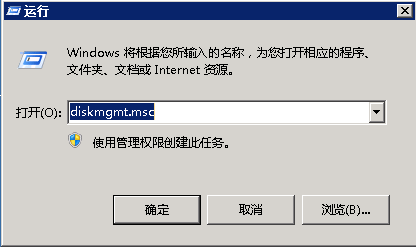
打开磁盘管理,右键D盘,选择【扩展卷】

根据提示直接选择下一步完成即可。 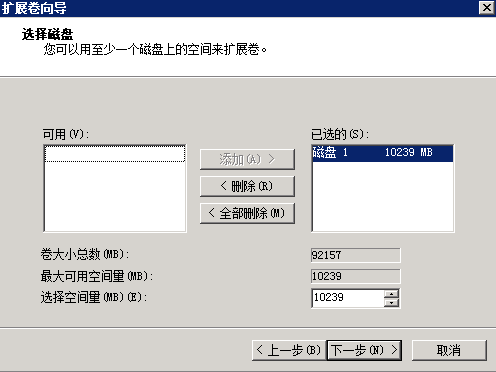
windows2003系统: 重启后点击开始--运行,输入cmd,进入命令窗口,如图:
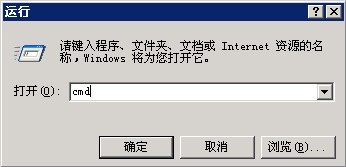
依次输入以下命令: diskpart 回车
list volume 回车(显示卷,找到D盘卷号,如:卷1)
select volume 1 回车(1在这里表示D盘)
extend 回车(表示将余下的空间全部增加到D盘)
操作流程如图(红色方框中是输入的命令) 注意:以实际要合并的盘符对应的卷号为准。 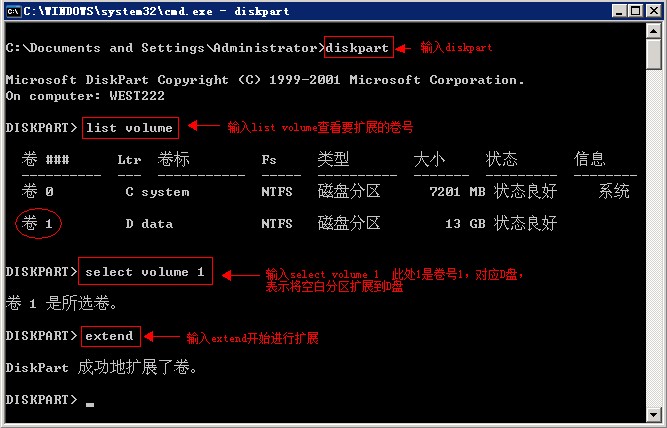
最后提示:DiskPart 成功地扩展了卷。 就说明扩展已经完成,直接关闭命令窗口查看下D盘空间是否已经变大了。这样就可以了
道勤主机提供365天*24小时全年全天无休、实时在线、零等待的售后技术支持。竭力为您免费处理您在使用道勤主机过程中所遇到的一切问题!
如果您是道勤主机用户,那么您可以通过QQ【792472177】、售后QQ【59133755】、旺旺【诠释意念】、微信:q792472177免费电话、后台提交工单这些方式联系道勤主机客服!
如果您不是我们的客户也没问题,点击页面最右边的企业QQ在线咨询图标联系我们并购买后,我们为您免费进行无缝搬家服务,让您享受网站零访问延迟的迁移到道勤主机的服务! |  /2
/2 